Hogyan adhat hozzá nyomtatási könyvtárat a Windows 7-hez Context Menu [groovyTips]
 Egy hete foglalkozunk azzal, hogyan hozhatunk létre könyvtár tartalmak listáját a Windows mappákhoz a parancssor használatával. Mint azt a groovy olvasóink javasolta, ezt a helyi menühöz is hozzáadhatja parancsikonként. Mivel ilyen jó ötlet volt, itt van az útmutató ( Köszönöm, Ted! )
Egy hete foglalkozunk azzal, hogyan hozhatunk létre könyvtár tartalmak listáját a Windows mappákhoz a parancssor használatával. Mint azt a groovy olvasóink javasolta, ezt a helyi menühöz is hozzáadhatja parancsikonként. Mivel ilyen jó ötlet volt, itt van az útmutató ( Köszönöm, Ted! )
Ezzel a kis ablakok csípésével azonnal kattinthat és kinyomtathatja a Windows 7 vagy Vista bármelyik mappájának tartalmát.
Automatikusan létrehozott címtárlisták nyomtatása
1. Kattintson a Windows Start menü Orb és írja be a jegyzettömböt a Start menübe. Következő Nyomja meg a Bevitel gombot a billentyűzeten vagy kattintson a Jegyzettömb programok linkre.

2. Másolja ki és illessze be a következő kódot az üres jegyzettömbbe:
@echo off
dir% 1 / -p / o: gn> "% temp% Listing"
start / w jegyzettömb / p "% temp% Listing"
del "% temp% Listing"
kijárat

3. Kattintson a Fájl menüre, és válassza a Mentés másként lehetőséget

4. A Fájlnév mezőben illessze be a következőket:
% windir% Printdir.bat
Ezután kattintson a Mentés gombra .
* Ez jellemzően elmenti a fájlt a C: Windows nevű helyre a Printdir.bat nevű névvel

Itt az ideje létrehozni a rendszerleíró kulcsot, így a parancs megjelenik a jobb egérgomb helyi menüjében.
Ha kihagyja a többi lépést, akkor töltse le az előzetesen elkészített rendszerleíró javításokat a cikk alján található linkről.
5. Kattintson a Windows Start menü Orb, Írja be a regedit parancsot a keresőmezőbe, majd nyomja meg az Enter billentyűt .

6. Keresse meg a rendszerleíró adatbázis bal oldali ablaktábláját a következő kulcsra:
HKEY_CLASSES_ROOTDirectoryshell
Ha egyszer ott van, kattintson jobb gombbal a shell kulcsra ( néz ki egy mappát ), majd válassza az Új> Kulcs parancsot .

7. Az új kulcsnak a shell alatt kell megjelennie. Nevezze át az új kulcsot a Print Directory Listing könyvtárba.

A következő két lépés kissé ismétlődőnek tűnhet, de a Windows rendszerleíró egy elég unalmas hely.
8. Kattintson a jobb gombbal a Print Directory Listing (Nyomtatási címtár) elemre, és válassza az Új> Kulcs parancsot .

9. Az új kulcsnak a Print Directory Listing alatt kell megjelennie . Nevezze át az új kulcsot a parancsra.

Itt megszakítjuk a ciklust és szerkesztjük az alapértelmezett fájlt, amelyet általában soha nem érünk hozzá.
10. Az éppen létrehozott parancskulcs alatt kattintson a jobb egérgombbal az alapértelmezett bejegyzésre és válassza a Módosítás parancsot . *
* A (Alapértelmezett) bejegyzést is duplán módosíthatja.

11. Írja be a következőt az Érték mezőbe:
Printdir.bat% 1
Miután elkészült, kattintson az OK gombra .

Kész! Itt van az eredmény.
Most, amikor jobb egérgombbal kattintunk szinte minden mappára, új lehetőség nyílik a Print Directory Listing nevű menüben. Vegye figyelembe, hogy ez a gomb közvetlenül kapcsolódik az alapértelmezett Windows nyomtatóhoz.

Amikor megnyitja a Print Directory Listing opciót, automatikusan elküldi a mappák tartalmának automatikusan generált szöveglistáját az alapértelmezett nyomtatóra .

Töltse le a Print Directory Listing registry fix programot

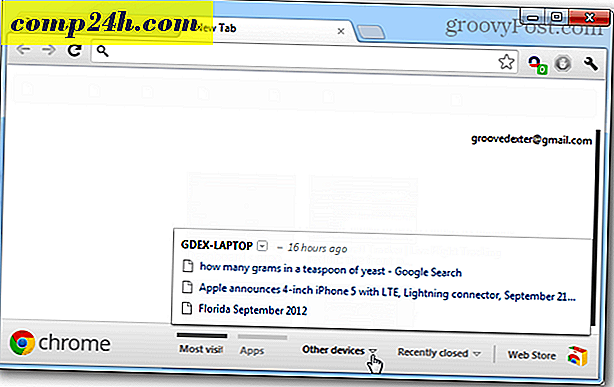

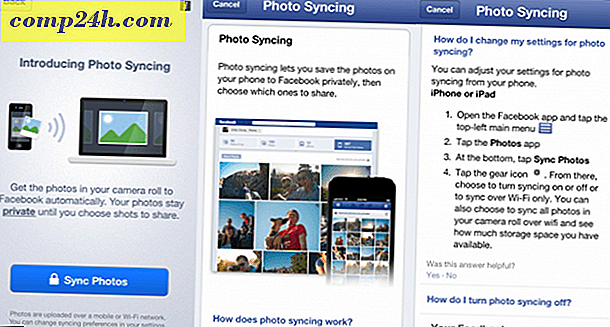
![A Google + -profil adatainak finomhangolása [groovyTip]](http://comp24h.com/img/groovytip/144/fine-tune-google-profile-privacy.png)


